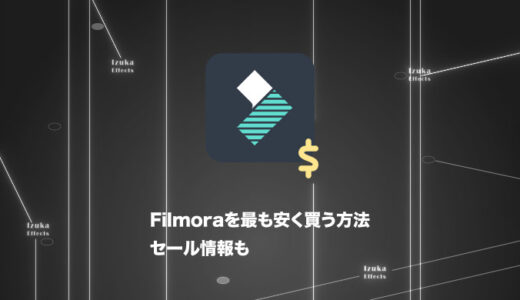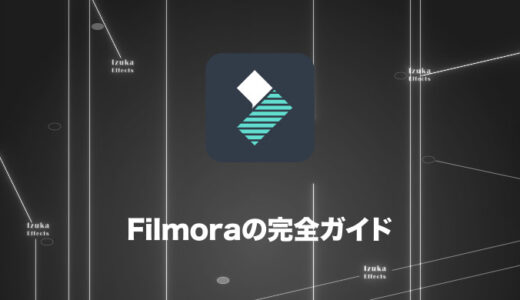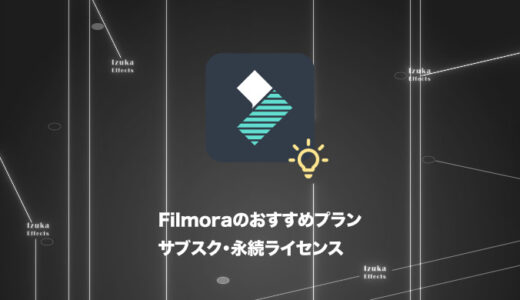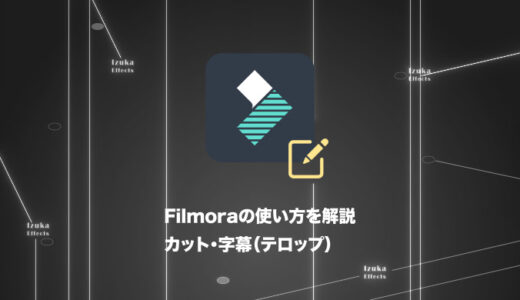こんにちわ!
3D・映像編集者 & オンライン講師のデリュージョン飯塚と申します!
今回は!Wondershare社が販売中の動画編集ソフト、
Filmoraについて徹底レビュー!
- Filmoraの使用レビューがみたい
- 他の動画編集ソフトとの比較が知りたい
- Filmoraでどんな動画が作れるのか知りたい
- できれば安く買いたい
結論から書くと、
Filmoraは「安価でそこそこ高機能な編集がしたい!」
という人に最適なソフトです。
僕は普段からゴリゴリ動画編集をしているガチの編集者です。
Filmoraのレビュー記事は世の中にたくさんありますが、正直、

書いてる人みんな本当に動画編集したことある!?
となるものばかり!
というわけで今回はガチ編集者目線でレビューを書くので、
自分で言うのもなんですがとても信憑性がある記事だと思います。
それではいきましょう!
目次
Filmoraとは?
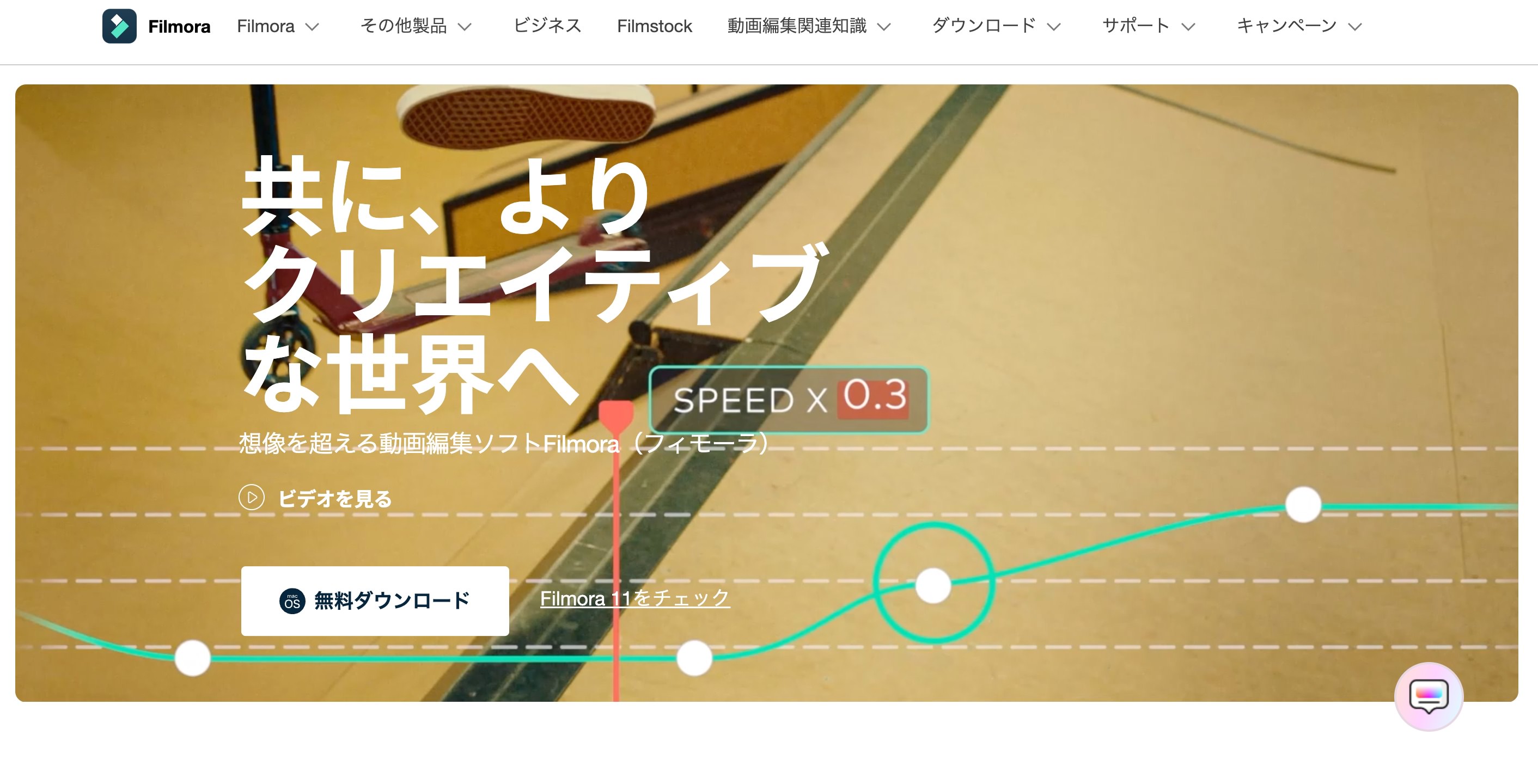
Filmoraとは、Wonder Share社が販売している動画編集ソフトです。
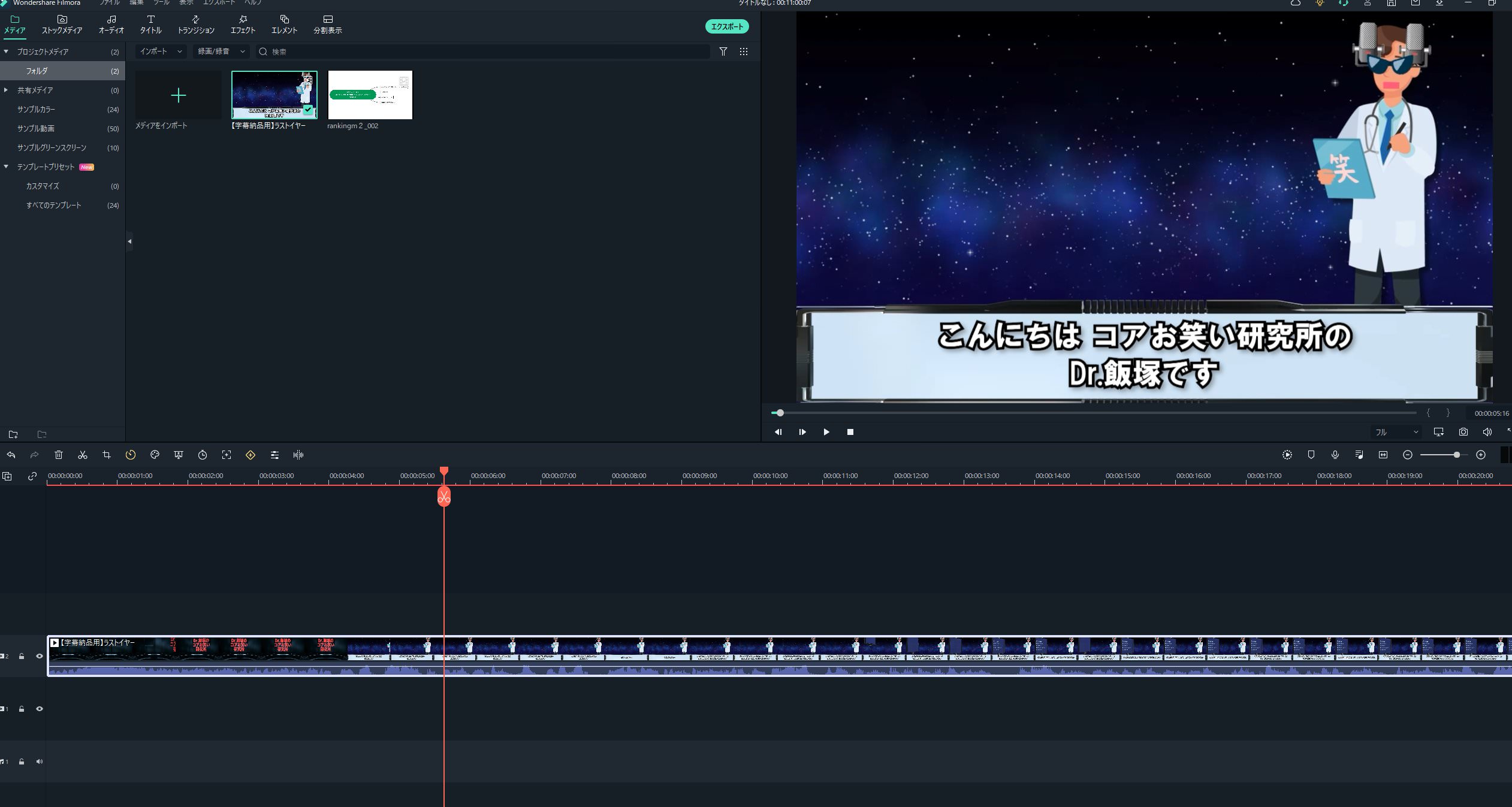
- 料金が圧倒的に安い
- 初心者に優しい
- 低スペックPCでも動作が軽い
- After EffectsやPremiere Proほどの凝った編集はできない
特徴としては、こんな感じでしょうか。
なので、冒頭でも書きましたが「安価でそこそこ高機能な編集がしたい!」
という人向けのソフトですね。
動画編集ソフトはPremiere ProやAfter Effectsなどありますが、これらはサブスクタイプです。
対してFilmoraは買い切り版があるので、出費をかなり抑えられます。
安いとは言え割と高機能で、かなり使いやすいソフトになってます!
日本での使用者も多く、人気のソフトですね。
 飯塚
飯塚僕はAfter EffectsやPremiere Proも使っているので、それらとの比較も言及しながら書いていきますね!
Filmoraレビュー!〜良いところ〜
まずは僕が感じた「良いところ」をピックアップして紹介!
編集が直感的でわかりやすい
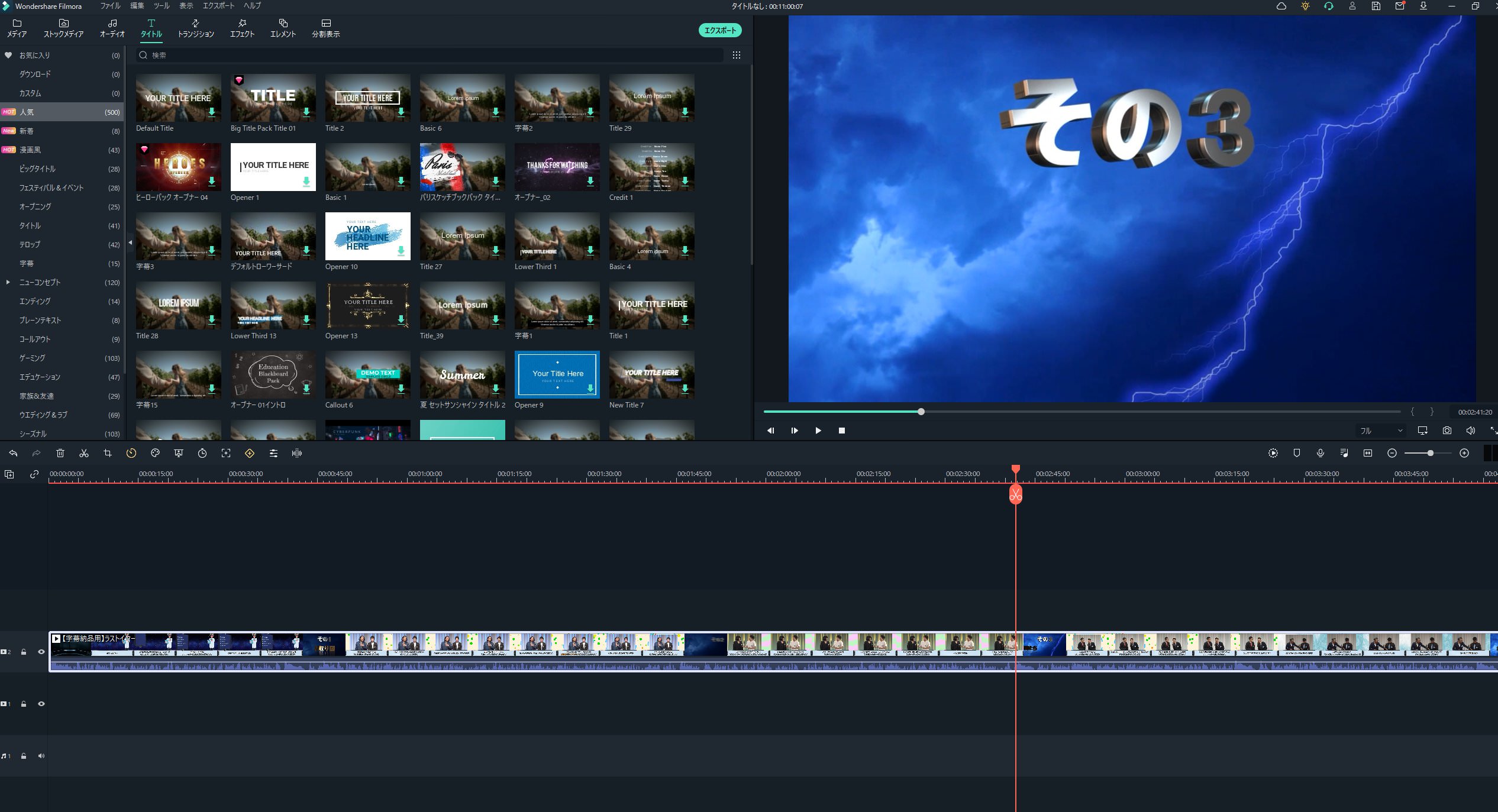
Filmoraは他のソフトと比べて、とてもわかりやすいと感じました。
UIが非常に優秀ですね。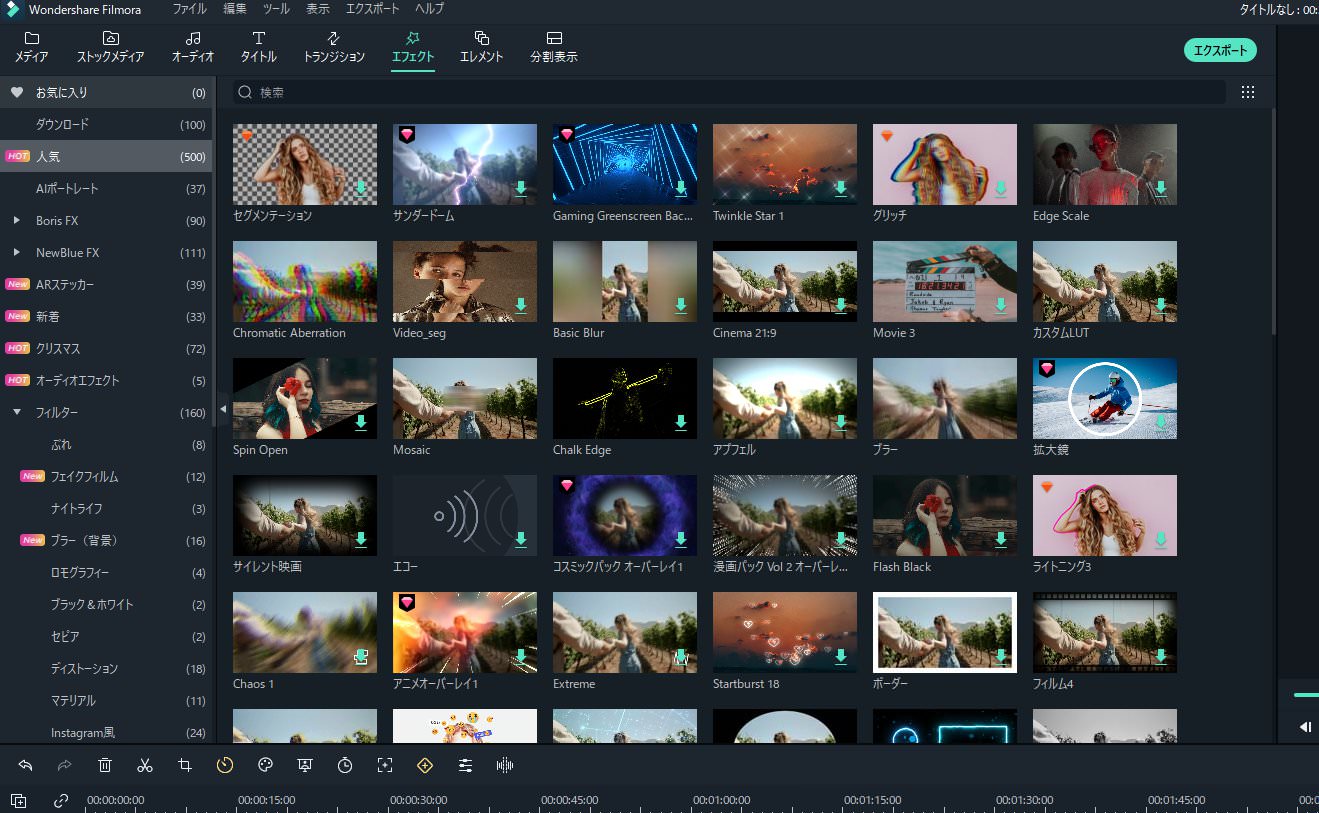
余計な機能がなく、とてもシンプル。
編集 → 書き出し
までスムーズに行えると思います。
After EffectsやPremiere Proは使いこなせるまで
割と勉強の時間が必要なのですが、
Filmoraはインストールしたその日からバンバン編集できますね。
動作が軽い

次は重さについて。
Filmoraは非常に軽いソフトだなーと感じました。
僕は普段はゴリゴリの高スペックPCを使っているので、
試しに超低スペックのノートPCでFilmoraを触ってみたんですが、
割とサクサク動きましたね。
 飯塚
飯塚このPCで普通に操作できたので、PCのスペックに不安な方も心配しなくていいかと。
 飯塚
飯塚After EffectsとPremiere Proは結構スペックを必要とします。
安い!買い切り版がありがたい!
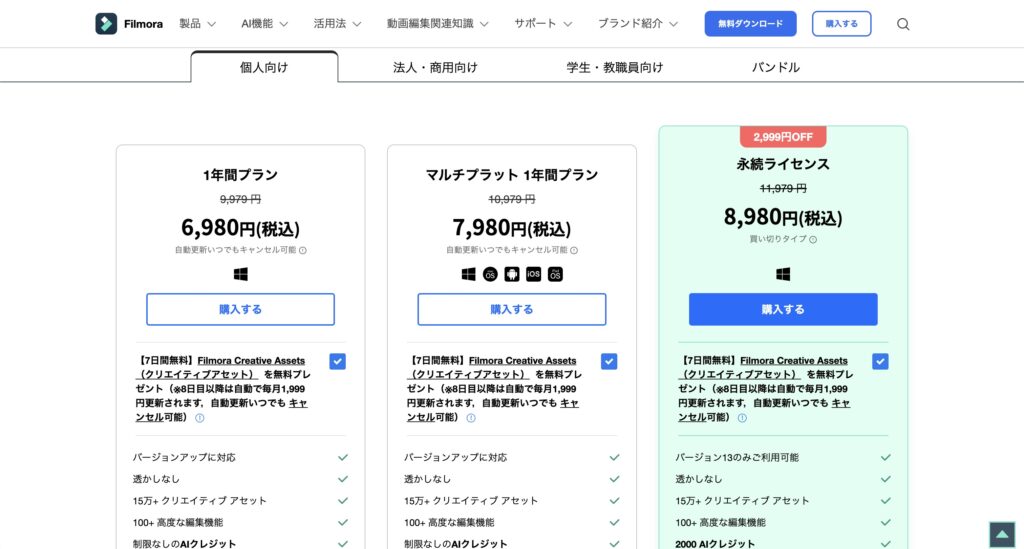
次は価格。
ここもFilmoraの大きな特徴なのですが、とにかく安いです。
色々プランがありますが、買い切り版でセール時だと8,980円ですからね。
After EffectsやPremiere Proは毎月お金を支払い続けなくてはいけない、サブスクタイプです。
昨今、さまざまなソフトやサービスがサブスク移行している中、買い切り版を販売してくれているのはかなり太っ腹ですね!
 飯塚
飯塚サブスク貧乏の僕にはありがたい・・・笑
Filmoraレビュー!〜イマイチなところ〜
さて、どんなソフトも一長一短。
次は「ちょっとイマイチなところ」を紹介!
After EffectsやPremiere Proほど高機能ではない

まずは機能面について。
ここはさすがにAfter EffectsやPremiere Proと比べたら機能は少ないですね。
まぁだからこそ軽くて動作が安定しているんでしょうけど!
逆に機能を絞っているからこそ、シンプルで初心者にもわかりやすいものになっています。
案件が少ない

次は副業的な視点の感想。
Filmoraでの動画編集案件はかなり少ないですね。
何を言っているかというと、動画編集の副業って編集ソフトが指定されている事が多いんですよ。
編集ソフトを指定すれば、プロジェクトファイルでのやりとりができますからね。
そういった意味で、案件ではAfter EffectsやPremiere ProなどのAdobe製品を指定する人が多いです。
 飯塚
飯塚なので、
副業でガッツリ動画編集をして案件をとっていきたい!
という人には向いていないかも。
逆に言えばそうじゃない人はFilmoraは非常におすすめですけどね。
 飯塚
飯塚ぐらいの方はFilmoraで十分です。
【余談】悪い口コミもいくつかみるけど・・・
その他、ネットで調べてみると悪い口コミもいくつかでてきました。
例えば、
エフェクトを追加したい時お金がかかる
時々落ちてしまう
など。
・・いやそんなの他の編集ソフトでも一緒だから!!笑
これFilmoraならではの悪い口コミというか、動画編集ソフト全般の感想ですよね。
編集者からすると、動画編集ソフトは一般的にそういうもんでしょって思っちゃう。
落ちないソフトなんてないですし...
そんな中Filmoraは比較的かなり安定しているソフトだと思いますよ。
 飯塚
飯塚After EffectsやPremiere Proは割とおちるw
てなわけで色々悪い口コミみて不安になっている人もいるかと思いますが、
多分書いている人のほとんどは動画編集ソフトの事あまりわかってない人だと思います。
なので心配しなくていいですよ。
基本はインストールした段階でエフェクトはたくさん入っているのでご安心ください。
レビュー総括:Filmoraは安価でそこそこ高機能な編集ができるソフト
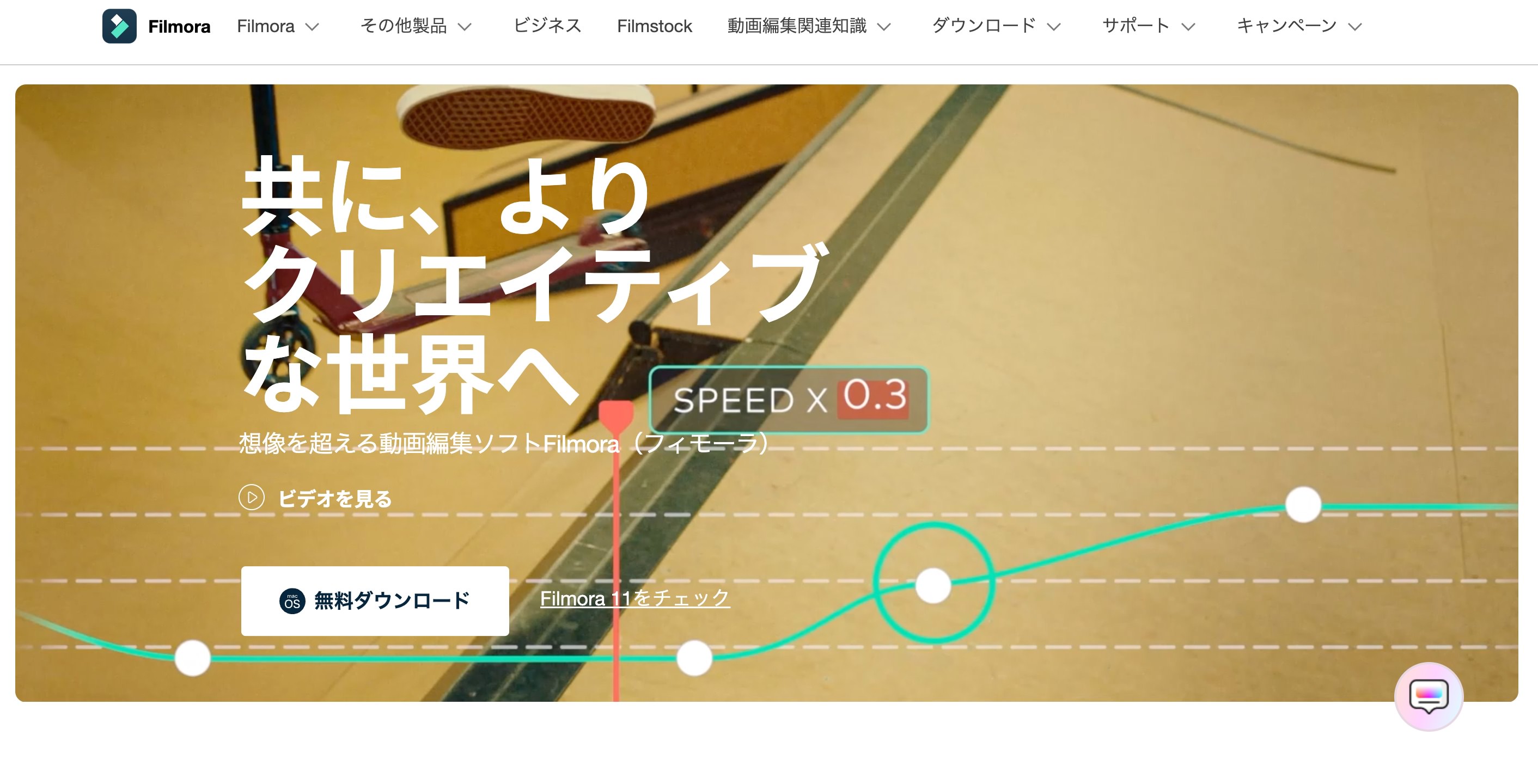
さて、色々良いところ、イマイチなところ書いてきましたが
レビューの結論をもう一度書くと
Filmoraは安価でそこそこ高機能な編集ができるソフト
という感じですね。
After EffectsやPremiere Proほどガッツリ凝った編集はできないけど、
YouTubeのカット編集、テロップ動画や、簡単なウェディングムービー、スライドショーぐらいならFilmoraで十分です。
十分というか、使いやすさや軽さを考慮するとFilmoraがおすすめです。
この動画はFilmoraで作れるか?作れないか?仕分け
 あなた
あなた
結局Filmoraで「どんな動画が作れるか」「どんな動画が作れないか」がイマイチわかんない・・・
こういう方も多いと思うので、具体的に動画を見せて、
こういう動画ならFilmoraで作れるよ! or 作れないよ!
というのを教えたいと思います!
ビジネス系YouTube動画
マナブさんという方の動画。
テロップや効果音がでてくる動画ですね!
こんな感じの動画なら、Filmoraで作れます。
 飯塚
飯塚3Dアニメーション
Nintendo Switch Proという架空のゲームの紹介動画。
3D映像になってますよね。
こんな感じの3Dアニメーション動画は、Filmoraでは作れません。
このぐらい凝った映像になると、After Effectsが必須。
 飯塚
飯塚スライドショー
写真を次々見せていくスライドショーの動画。
こんな感じの動画なら、Filmoraで作れます。
というか、上記の動画はFilmoraで作ってますねw
 飯塚
飯塚ウェディングアニメーション
単純なスライドショーよりは少し凝ったウェディングアニメーション映像。
ちなみにこちらも僕が作った動画です。
こんな感じの動画は、Filmoraでも作れない事はないけど、ちょっと手間かも。
歯切れが悪い言い方で申し訳ないですが、まさにそんなところです。
作れなくはないけど、このぐらいアニメーション量を増やすとなると、
After Effectsで作ったほうが作りやすいかなと。
 飯塚
飯塚Filmoraでもいけそうな気はしますけどね!After Effectsの方が向いてそう。
Filmoraを最も安く買う方法
ここまででFilmoraを買ってみよう!となった方も多いと思います。
というわけで、上記でFilmoraを最も安く買う方法を解説しました。
 飯塚
飯塚なにはともあれ「無料体験版」から!
色々書いてきましたが、なにはともあれ「無料体験版」から試してみてはどうでしょうか!
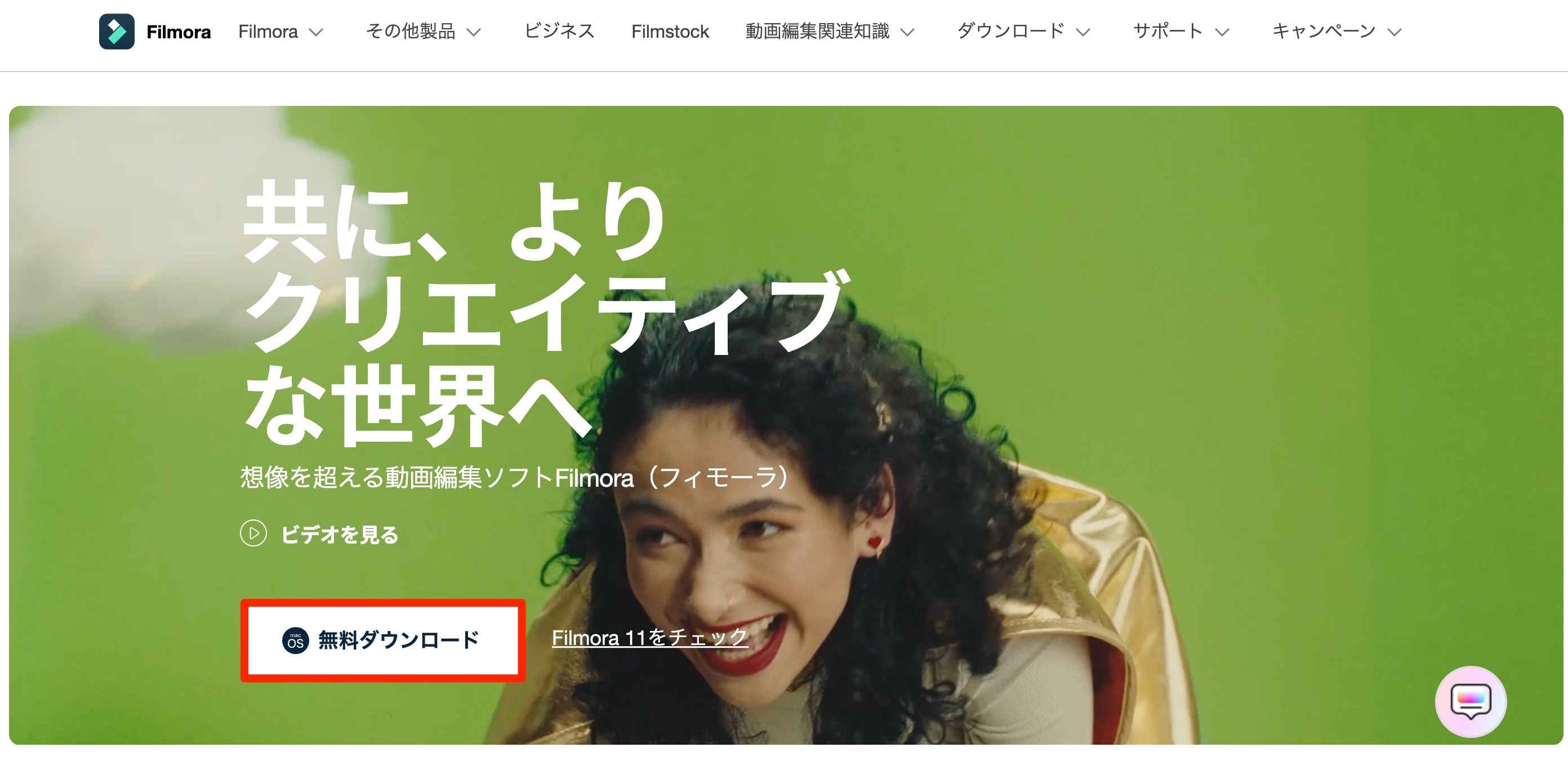
»Filmora
上記リンクにアクセスし、「無料ダウンロード」をクリックすれば体験ができます。
無料体験版は書き出した動画に「ウォーターマーク」が入りますが、
実際に編集はできるので使い勝手を試すために最適です。
 飯塚
飯塚Filmora完全ガイド
Filmoraをもっと知りたい方のために、完全ガイドを用意しました!
ぜひご参考ください。
- Filmoraとは何か
- After EffectsとPremiere Proとの違いをレビュー
- Filmoraの価格・安く買う方法
- Filmoraのインストール・ライセンス認証方法
- Filmoraとの使い方・おすすめチュートリアル
などなど。
お得情報もあるのでお見逃し無く!
※上記記事には本記事の内容も含まれます。
まとめ

- Filmoraは安価でそこそこ高機能な編集ができるソフト!
- ある程度の編集がしたい方におすすめ!
- 安く買うにはセールを狙いましょう!
いかがだったでしょうか。
Filmoraについて、ガチの編集者目線でレビューしてみました。
「そこそこ」高機能とはいっても、できることは割と豊富なので、
めちゃくちゃ凝った編集をする気がない人におすすめなソフトです。
まずはぜひ体験版を触って遊んでみてください!
それでは!
※当サイトは、広告主から支払われる広告収入を主な収入源として運営を行っています。
※当サイトの記事では、商品・サービスの紹介に広告主のアフィリエイト広告を利用しています。
※記事で紹介した商品・サービスを購入すると、広告主から当サイトに報酬が支払われることがあります。
インターネット上の広告表示(消費者庁)
インターネット広告倫理綱領及び掲載基準ガイドライン
 IzukaEffects
IzukaEffects